Co je soubor WAV a jak jej oříznout
Soubory WAV se tvoří těsně pod 30 let. Vytvořené technologickými giganty Microsoft a IBM v roce 1991 pro použití v dnes již starém systému Windows 3.1 a rychle se staly známými jako standard pro bezztrátovou kvalitu zvuku.
Posuň se o 28 let vpřed a i přes svůj věk je stále místo pro tolik ceněný formát WAV. Protože se jedná o surový audio formát, může se pochlubit nekomprimovaným bezztrátovým zvukem, díky čemuž je ideální pro média vyžadující špičkovou kvalitu zvuku. Myslete na video, zejména pro televizi a vysílání.
V důsledku toho mohou soubory WAV zabírat poměrně dost místa a zabírají asi 10 MB za minutu. Pokud tedy máte nějaký zvuk, který potřebujete ze svého souboru oříznout, je nejlepší se ho zbavit, protože vám to může ušetřit nějaký drahocenný úložný prostor. Přečtěte si níže a zjistěte, jak to udělat online, zdarma, aniž byste si museli stahovat jakýkoli složitý software pro úpravu zvuku.
-
Nahrajte jej
Takže chcete vědět, jak řezat soubory WAV? Jednoduše přejděte na Online Audio Cutter od Clideo a zjistíte, že nástroj pro ořezávání zvuku je ve vašem prohlížeči připraven k použití. Na tuto stránku můžete přistupovat z jakéhokoli zařízení, ať už je to Windows, Mac, Android nebo iPhone.
Nyní nahrajte požadovaný soubor klepnutím na modré tlačítko „Vybrat soubor“ uprostřed obrazovky. Případně můžete vybrat šipku směřující dolů napravo od tlačítka, čímž se zobrazí další nabídka, která vám umožní vybrat soubor ze služeb online úložiště Dropbox nebo Disk Google. Jakmile je vybraný soubor vybrán, začne se nahrávat na servery Clideo.
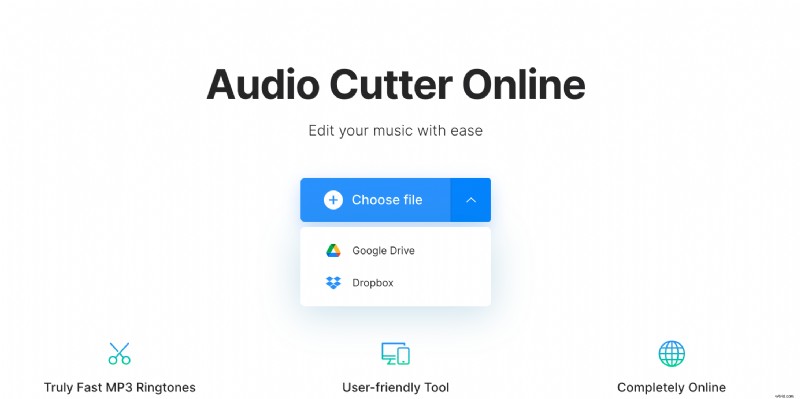
Za zmínku také stojí, že v nástroji nelze převádět pouze soubory WAV. Můžete nahrát velké množství dalších zvukových formátů, jako jsou MP3, WMA, 3GP, VOB, OGG, AVI a tak dále.
-
Rozsekejte to!
Tento další krok vyžaduje, abyste vytáhli své virtuální nůžky. Obrázek ve středu obrazovky vizuálně představuje váš zvukový soubor. Délku můžete snadno oříznout pouhým posunutím dvou modrých značek nebo vložením přesných časů začátku a konce v sekundách do polí na pravé straně.
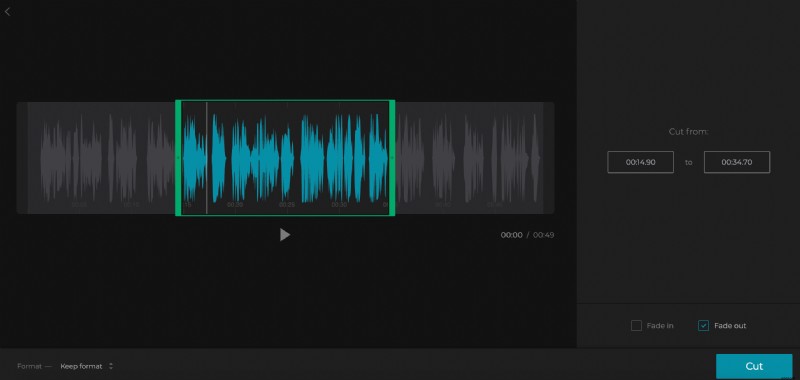
Těsně pod touto možností jsou dvě zaškrtávací políčka, která vám umožňují přidat efekt zeslabování a zeslabování vaší stopy. Jakmile budete mít vše hotovo, stiskněte modré tlačítko Vyjmout a nástroj bude fungovat. Nezapomeňte si však před dokončením úlohy prohlédnout náhled zvukového souboru, abyste se ujistili, že jste jej odstřihli na správná místa.
-
Stáhněte si svou novou skladbu
V závislosti na délce vašeho zvukového souboru může zpracování vašeho nového souboru WAV trvat několik sekund nebo minut. Jakmile bude dokončena, můžete si ji přehrát, abyste se ujistili, že je to, co chcete.
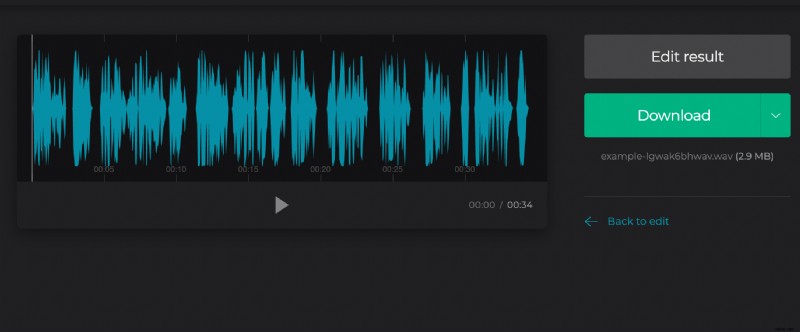
Pokud jste spokojeni, klikněte na zelené tlačítko stahování a uložte jej do svého zařízení. Znovu klepněte na šipku směřující dolů, pokud ji chcete uložit přímo do účtů cloudového úložiště Dropbox nebo Disk Google.
